美图秀秀这款软件我们在使用的过程中是可以来对语言进行修改的,那么具体怎么来修改操作呢,下面小编就来将详细的步骤分享给大家,一起来往下看看吧。
美图秀秀怎么修改语言?美图秀秀修改语言方法
1、首先在手机上找到美图秀秀,打开它,然后找到右下角的“我”,点击它;
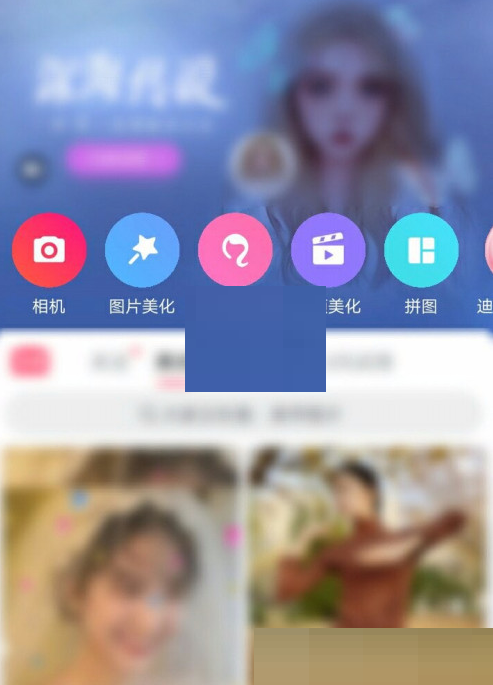
2、然后,进入到“我”的界面,找到右上角的“设置”,然后点击它左边的图标;
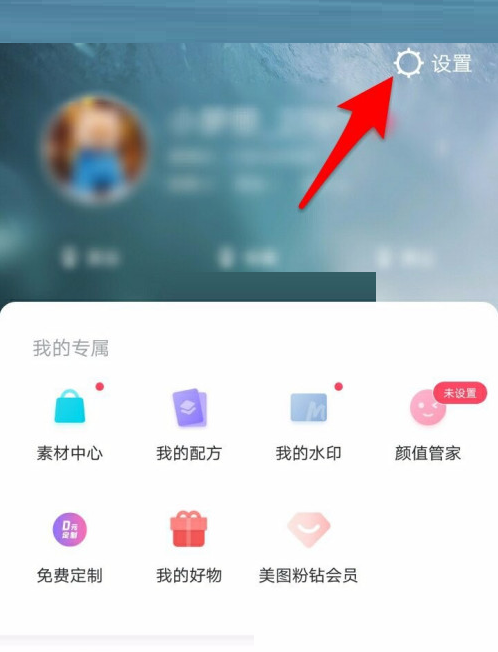
3、之后会进入到“设置”界面,找到“通用”这两个字,并且用手点击这个选项;
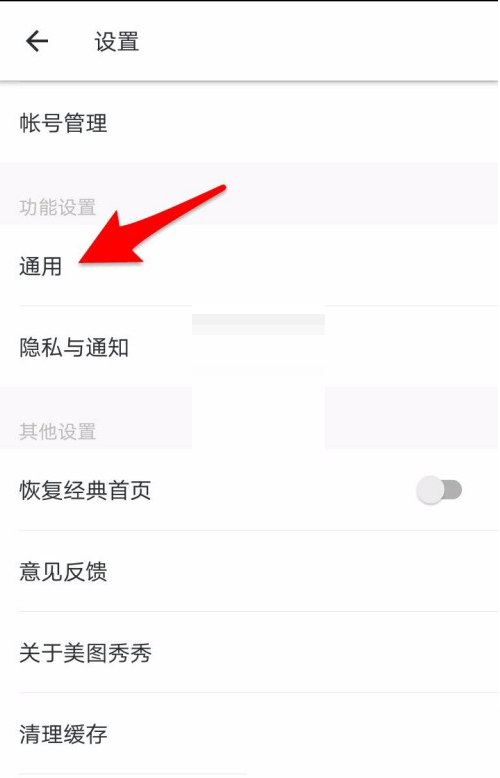
4、接着,在弹出的界面中找到“多语言设置”这几个字,然后用手点击这个选项;
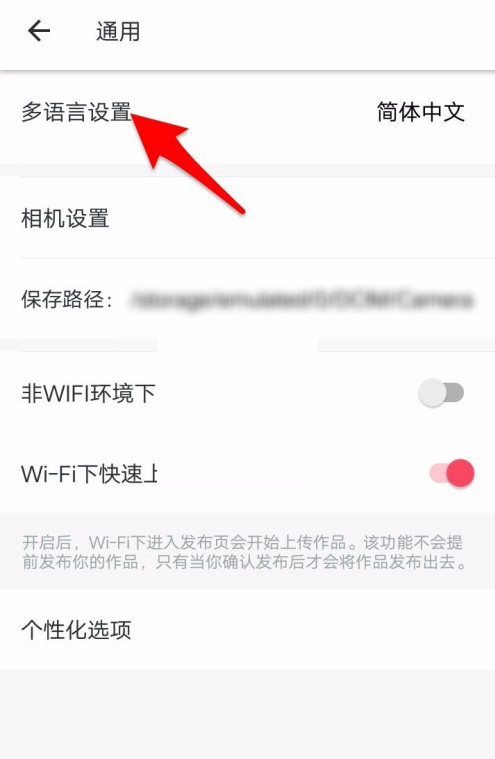
5、进入到“多语言设置”界面后,找到“English”,并用手点击它,如图所示;
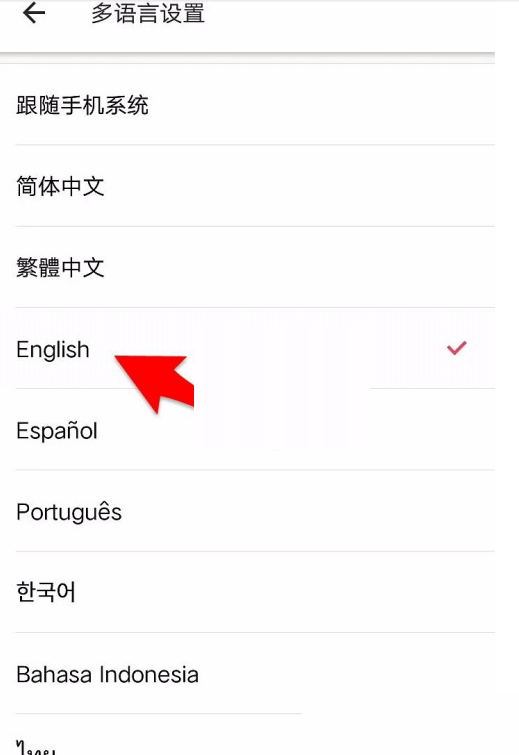
6、最后设置成功,返回美图秀秀主界面,可以看到中文字已经变成了英文,如图所示。
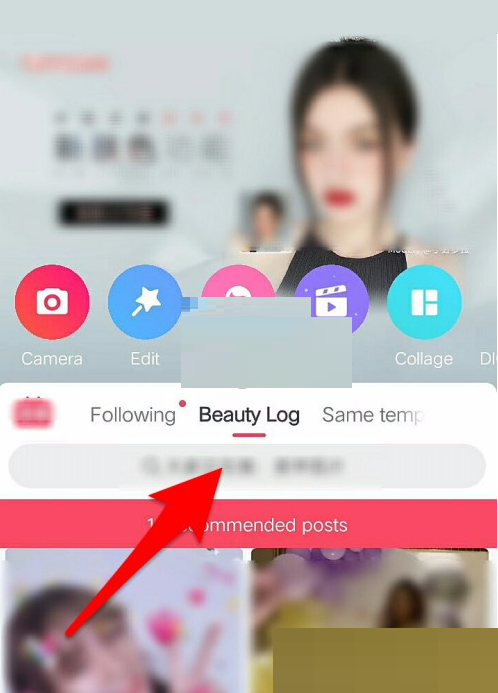
谢谢大家阅读观看,希望本文能帮到大家!
———想要了解更多资讯就请继续关注zi7吧!

99.65MB
点击查看
17.65MB
点击查看
40.18MB
点击查看
40.92MB
点击查看
28.98MB
点击查看
109.07MB
点击查看